AutoCAD本身没有提供函数曲线的绘制功能,不能直接利用AutoCAD绘制函数曲线,但借助其他工具也能绘制,常用的方法有3种,第一种,借助其他能绘制函数曲线的CAD软件,如CAXA等软件来绘制函数曲线,然后导进AutoCAD中;第二种,在Excel中把函数的若干点坐标计算出来,再合并成点对后在AutoCAD中用样条曲线来绘制这些点对。(点越多精度越高);第三种,利用二次开发,通过编程实现。
由于第一种主要是涉及到其他绘图软件的使用,这里就不再讲了,用第三种方法的人一般都是相当有水平的,不适合一般用户使用,所以我就不在这里班门弄斧了,第二种适用于电脑上没有装其他能绘制函数曲线的软件,而且对用户水平的要求也不高,所以本题采用第二种方法来进行讲解
问题答案
函数表达式
分析:由于函数曲线上有无数个点,所以我们不可能把所有的点的坐标求出,只能求出部分点,然后用样条曲线绘制这些点对,在这里x方向的间隔我取0.1(这个可以根据需要设定,间隔越小,绘制精度也越高,但耗时也会增加),在excel表中A列放x的值,B列中方y的值,C列中放坐标值,具体操作步骤如下:
(1) 在A1中输入x最小值-10,
(2) 在A2中输入-9.9,即x的最小值减去x方向的间隔值
(3) 选中A1和A2单元格,向下拖动,直至单元格中的值为10为止,即x的最大值
(4) 在B1中输入“=1/10*A1^2”回车,在这里A1就是公式中的x(绘图者可根据需要换成任何合理的其他公式,比如,y=sin(x)可输入“=sin(A1)”)
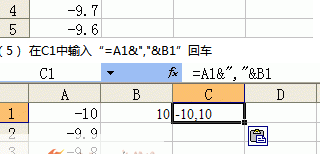

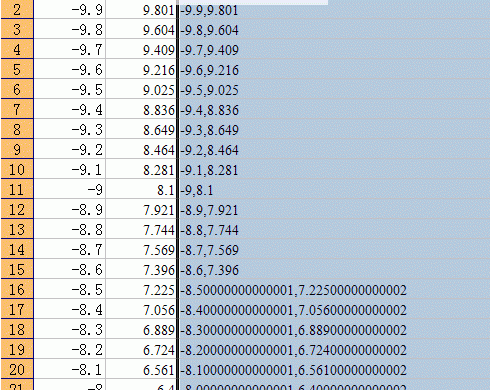
(7) 复制C列中的所有数据
(8) 在AutoCAD中输入命令:SPLINE(或绘图——样条曲线),回车

(9) 把鼠标定位到命令行按Ctrl+V,空格或回车,该曲线便绘制完成了

最终绘制的图形如下所示
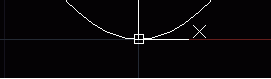
注:其实这种电子表格不用为每个函数都做一个,做一个保存起来,用到时只要修改一下B1单元格中的公式和起始点及X方向的间隔即可
